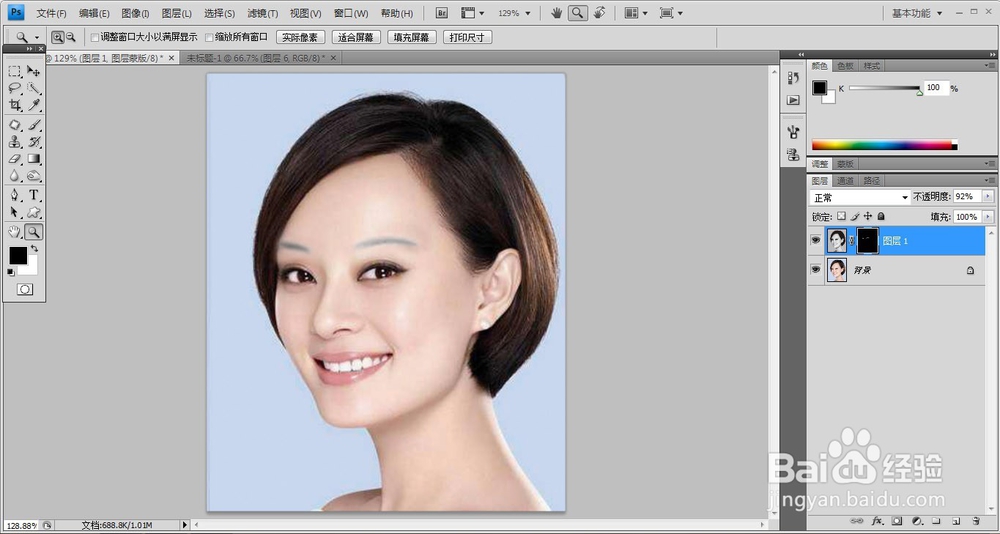1、打开PS软件,执行文件-打开命令,打开背景素材文件。
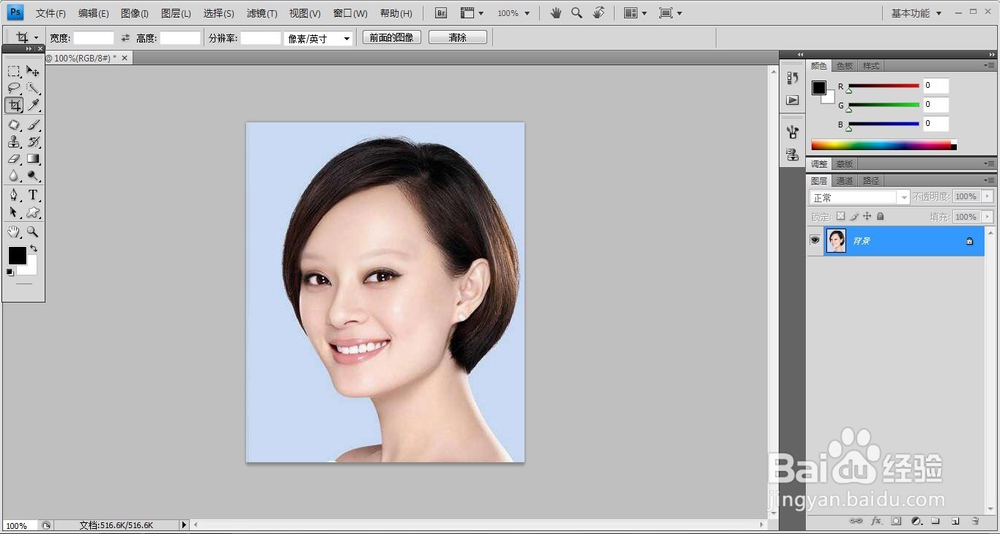
2、执行图像-模式-CMYK模式,将图像改变为CMYK模式。
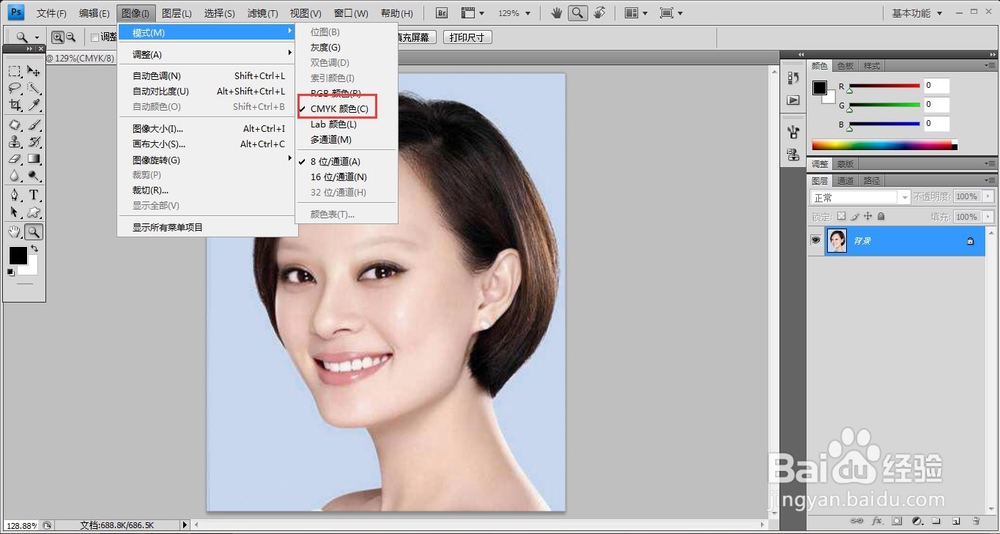
3、按快捷键Ctrl+J复制背景图层,得到图层1.
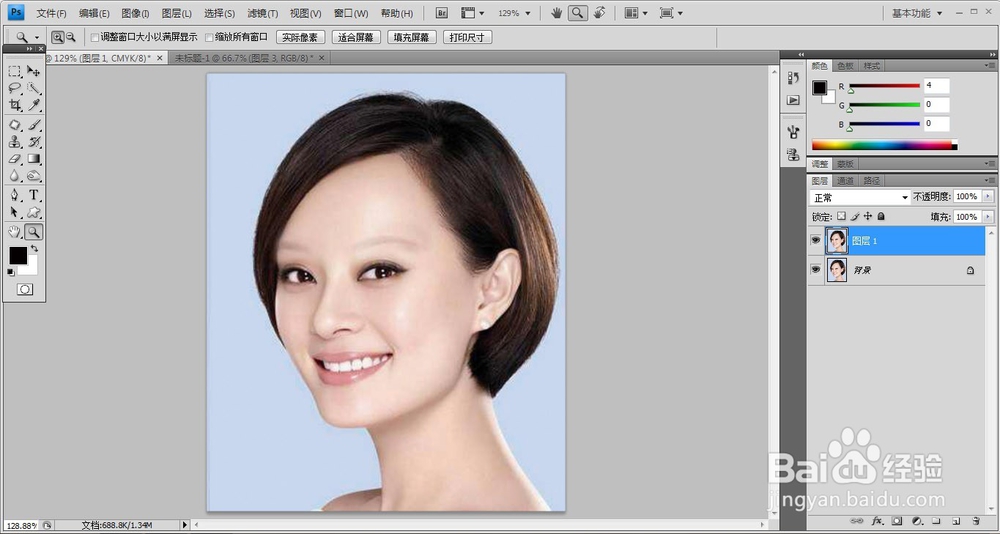
4、选择图层1,执行图像-调整-通道混合器,选择单色,改变其他源通道的参数,效果如图:
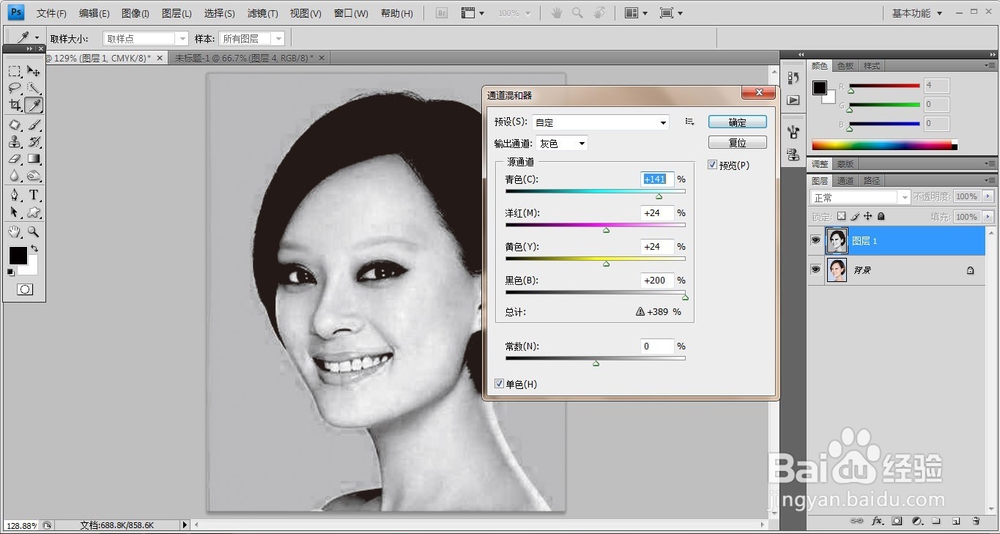
5、选择通道面板,选择黑色通道,并选择加深工具,在眉毛处涂抹,使眉毛加深。
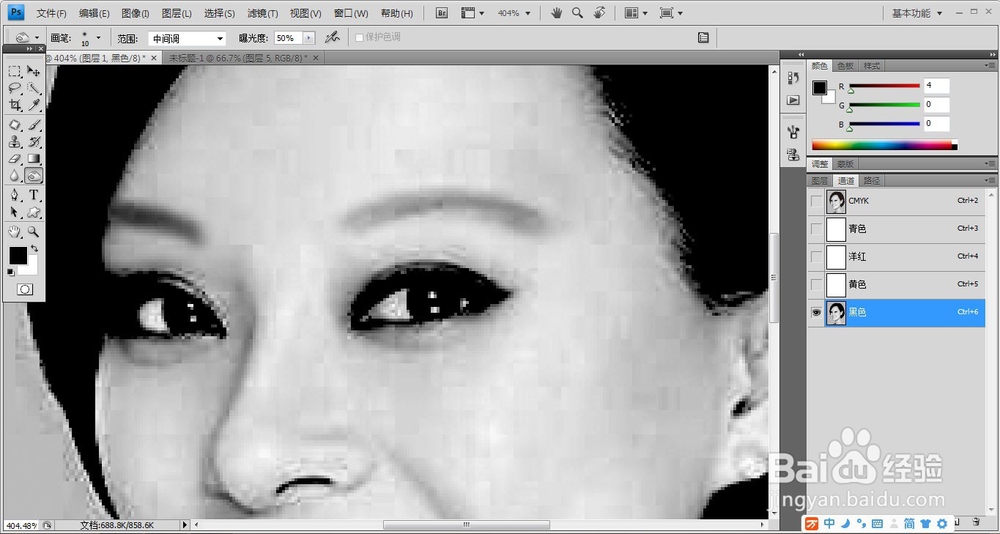
6、选择CMYK通道,返回图层面板,为图层1添加图层蒙版,用黑色画笔涂抹除眉毛以外的部分,在眉毛边缘调整黑色画笔涂抹,最终效果如图:
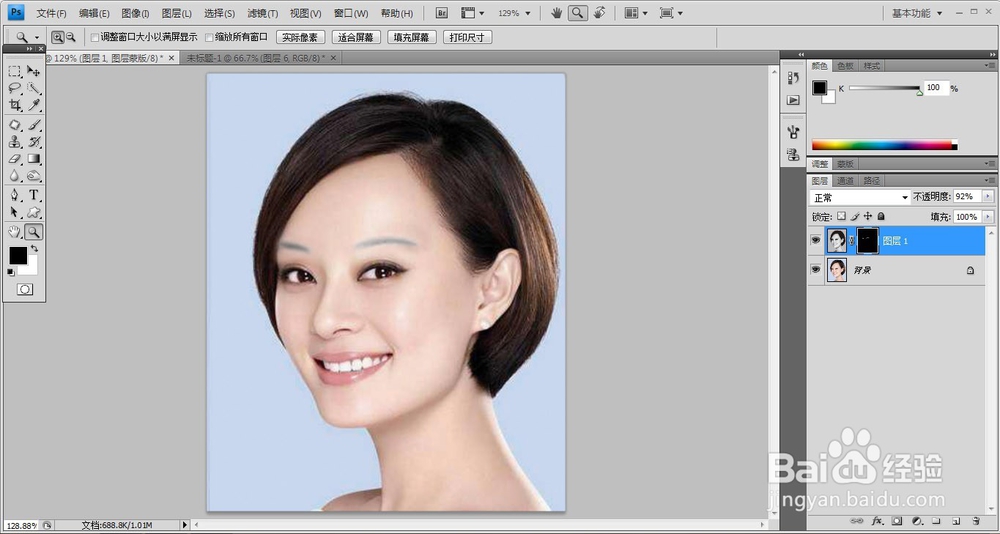
时间:2024-10-26 21:39:02
1、打开PS软件,执行文件-打开命令,打开背景素材文件。
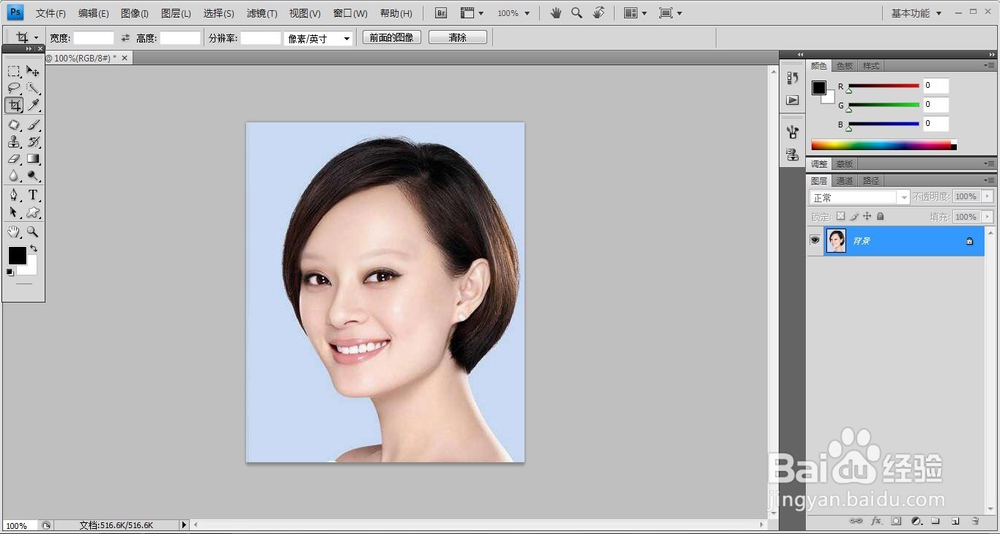
2、执行图像-模式-CMYK模式,将图像改变为CMYK模式。
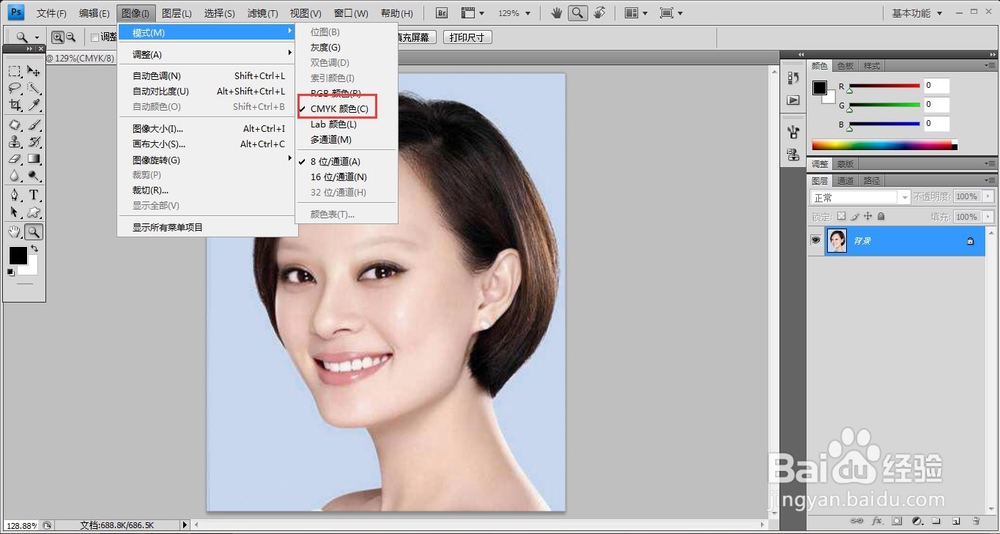
3、按快捷键Ctrl+J复制背景图层,得到图层1.
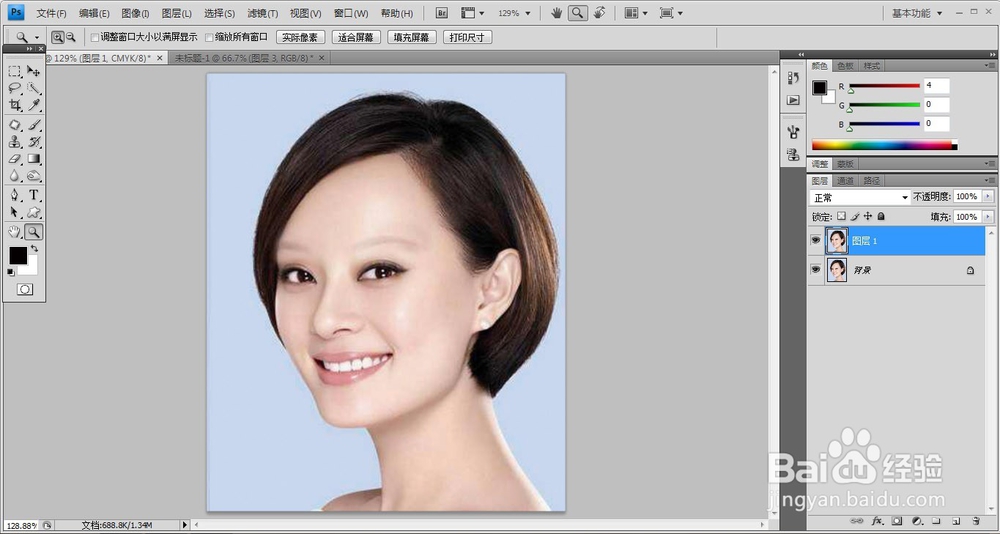
4、选择图层1,执行图像-调整-通道混合器,选择单色,改变其他源通道的参数,效果如图:
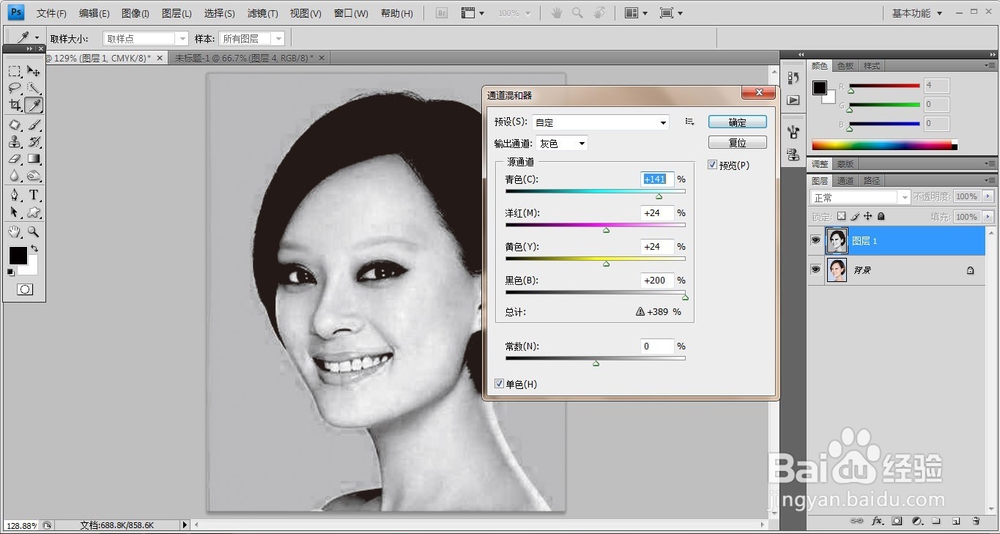
5、选择通道面板,选择黑色通道,并选择加深工具,在眉毛处涂抹,使眉毛加深。
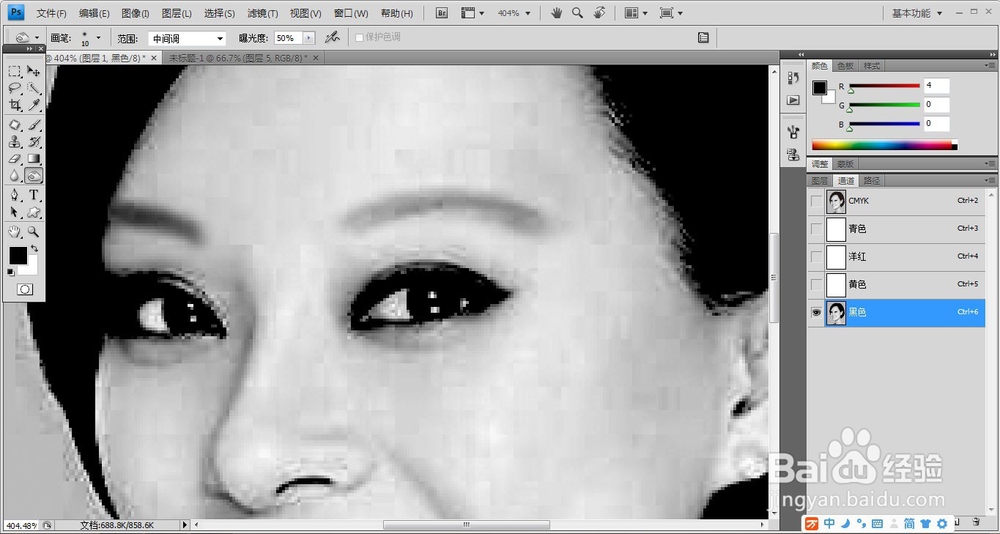
6、选择CMYK通道,返回图层面板,为图层1添加图层蒙版,用黑色画笔涂抹除眉毛以外的部分,在眉毛边缘调整黑色画笔涂抹,最终效果如图: